I 9 migliori registratori dello schermo offline per Windows 10
In questa era emergente di miglioramenti moderni in cui tutto utilizza l'innovazione. Il mondo è diventato interconnesso in tutto il mondo con la punta delle dita e quindi come registratore dello schermo offline per PC. Invece di scrivere lettere e viaggiare, siamo semplicemente venuti sul web e ci siamo collegati ai nostri amici e familiari o per conferenze. Esiste un percorso inventivo per salvare i nostri ricordi con l'obiettivo che qualsiasi cosa, video o registratore dello schermo offline, la discussione possa essere registrata. Ogni giorno utilizziamo alcuni registratori dello schermo; alcuni di essi sono sui siti del web, altri sono metodi staccati, cioè disconnessi. Non è difficile da usare e può raggiungere qualsiasi zona dello schermo.
Le parole di solito non possono rendere giustizia alle immagini si applica in questa circostanza fornendo uno screen recorder offline per la cattura dello schermo per il laptop dell'errore che consentirebbe al partner di comprendere il problema e fornire un potenziale accordo che affronterebbe la preoccupazione del cliente. In realtà, la cattura dello schermo è solo in qualche modo di supporto perché mostra il caso ma non i mezzi per ricreare il problema. Il metodo migliore per mostrare il problema è registrare lo schermo e dare il video al partner.
Online vs. Registrazione dello schermo offline
C'è una grande differenza tra la registrazione dello schermo online e offline poiché entrambe comportano l'acquisizione, ma una utilizza Internet e l'altra non la richiede.
- La registrazione dello schermo online ha alcune caratteristiche salienti:
- Non è costoso; è più economico e possiamo dire 100% gratuito.
- Quando clicchiamo sul pulsante di avvio, registra tutto, inizia la registrazione automatica. Non è richiesto alcun software o app.
- È rapido; inizia la registrazione in alcuni secondi.
La registrazione offline viene leggermente modificata nel processo, non nella funzione. Ha anche caratteristiche importanti:
- Questi strumenti di registrazione dello schermo offline sono installati nel nostro dispositivo, quindi è possibile utilizzarli.
- La differenza sta nella funzione.
- Per prima cosa, dobbiamo installarlo scaricandolo.
- Ogni volta che abbiamo bisogno di registrare lo schermo, possiamo farlo.
- Utilizza senza una connessione attiva.
Fortunatamente, la registrazione dello schermo è stata notevolmente districata e resa semplice durante il lavoro innovativo che qualsiasi client PC avrebbe l'opzione di fare con solo un paio di click del mouse. Qui elenchiamo i primi 9 software che possono essere utilizzati sul Web o disconnessi per registrare lo schermo del PC per niente. Ognuno ha i suoi potenziali vantaggi e svantaggi, quindi ti garantiamo che dai un'occhiata a tutti per scegliere quale si adatta meglio alle tue esigenze di registrazione dello schermo.
Wondershare DemoCreator
Wondershare DemoCreator è un registratore dello schermo e un editor video di facile utilizzo; registra lo schermo o la webcam con un registratore dello schermo offline gratuito per Windows DemoCreator. Ti aiuterà con la registrazione alla classe dell'istruttore sul tuo PC e desktop. Wondershare DemoCreator è una risposta equa per i clienti che hanno bisogno di un programma per la registrazione di video. DemoCreator supporta la registrazione a schermo intero, la zona rinnovata e la selezione autentica di una finestra obiettivo. Nel frattempo, la fotocamera, il beneficiario e l'audio del sistema possono essere registrati contemporaneamente sullo schermo.
 Download Sicuro
Download Sicuro Download Sicuro
Download SicuroÈ possibile utilizzare Wondershare per la registrazione dello schermo. Le voci stanno migliorando sostanzialmente nel corso degli anni. Puoi usare Wondershare o registrare lo schermo proprio come attività didattiche, anche come visualizzazione delle cose. È un film di prim'ordine. In questo modo, puoi, allo stesso modo, ottenere un pezzo espresso dello schermo come elemento essenziale. Questo Screen Recorder salva tutto o parte del PC e dello schermo flessibile. A quel punto, questo account viene mantenuto e consolidato.
Caratteristiche speciali:
• Dispone di diverse funzioni di schede che rendono più facile per l'utente eseguire attività rapide.
• Supporta la modifica dell'icona del cursore durante la registrazione di un tutorial.
• È possibile evidenziare l'URL specifico durante le registrazioni utilizzando il menu delle annotazioni di questo software.
• Rappresentazione audio e capacità di mixer direttamente nella timeline
• Puoi anche sfogliare le tue registrazioni precedenti dal tuo PC e importarle come batch da modificare.
• Il registratore dello schermo HD è compatibile con tutte le architetture di sistema a 64 bit.
Caratteristiche del miglior registratore dello schermo
Pro:
- C'è un'eccellenza unica nel software DemoCreator, che è compatibile anche con i sistemi economici. Tutti i seguenti pro e contro hanno alcune norme consuete riguardo a questo software perché:
- Wondershare DemoCreator ha un'interfaccia semplice, così puoi abituarti rapidamente.
- Supporta vari formati per l'output delle registrazioni dello schermo, inclusi i migliori codec per utilizzare meno spazio.
- La parte migliore è che puoi adattare rapidamente i video registrati in precedenza all'interno di questo software e perfezionarli con la massima precisione.
- Con il suo editor audio diviso, puoi mettere in risalto la registrazione evidenziando la sezione audio del video.
- Puoi includere vari elementi di modifica, inclusi adesivi e annotazioni, per dare alle tue registrazioni specialità avvincenti.
Contro:
- Per la registrazione in HD, tuttavia, è necessario un pacchetto di sforzi per lo scambio.
- La filigrana di prova gratuita causa un disturbo nel file di registrazione di output, quindi è necessario acquistare la licenza.
Barra di gioco integrata di Windows 10
Per il software per la creazione di contenuti multimediali, Window 10 è il miglior risultato diretto della spiegazione che ha una barra di gioco pre-introdotta per tutti. Come mostra il nome, viene utilizzato per catturare i giochi e la registrazione video. Può registrare le applicazioni di gioco, ma non lo schermo intero o metà. È su tutti i PC Windows 10 e registra i fermagli dei giochi per computer.
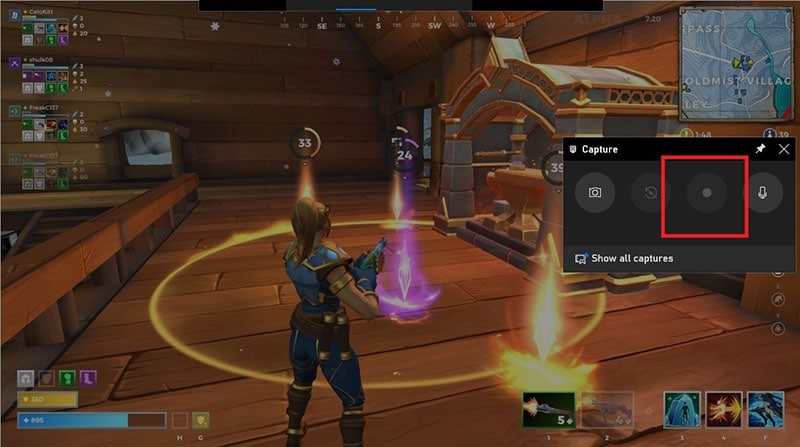
Passaggi per la registrazione:
- Per aprire una barra di gioco premi FINESTRA+G
- Seleziona "Sì" quando richiesto
- Premi il pulsante Start e Stop dove iniziare e finire
- Abilita amplificatore On e Off
- Ritaglia/taglia il tuo video e risparmialo
Pro:
- Conveniente (nessun prodotto introdotto)
- Può produrre e tagliare
- Nessuna filigrana, limite di tempo e promozione gratuita
Contro:
- Nessun "ritardo" O pulsante di interruzione
- Evidenziazioni alterate limitate
- Impossibile registrare lo schermo intero e la webcam
OBS Studio
Open Broadcaster Studio è gratuito e può consentire la registrazione proprio come lo zampillare dello schermo. Non ha restrizioni sulla lunghezza e cattura con qualità superiore. L'area di lavoro consente di scegliere quale parte deve essere registrata. I giocatori sfacciati lo preferiscono. È un software flessibile; non ha un integratore di correttore di bozze video.

Pro:
- Può registrare lo schermo intero, la webcam e molti strumenti utili
- Utilizza tasti di scelta rapida adattabili che possono controllare l'account
- Il frullatore audio può alterare il suono (riduzione del clamore)
- Capacità di streaming live
- Può convertire il design FLV
- Nessuna filigrana, un limite di tempo
- Vari canali
Contro:
- Nessun ritardo funziona
- No ha lavorato come responsabile editoriale video
- L'inizio lascia perplessi
SHARE X
È la cattura video ideale che è un registratore dello schermo open source. Gli account possono essere distribuiti su YouTube e risparmiati come MP4, AVI, FLV o GIF energizzate. Puoi catturare suoni, webcam o determinare il distretto che devi registrare. I dispositivi di alterazione video e altri punti salienti aggiuntivi sono abilitati nel modulo PRO.

Pro:
- Ha un elemento di condivisione delle registrazioni video
- Non sono necessari molti sforzi per migliorare le acquisizioni dello schermo
- Facile da trasferire su YouTube
- Nessuna filigrana, il limite di lunghezza
- Può salvare il documento come "GIF" anziché come video
- Rivela il testo tramite OCR
Contro:
- Nessuna sosta per una pausa
- Impossibile ritagliare senza problemi
- Registra solo a schermo intero
Flashback Express
Uno strumento di registrazione dello schermo gratuito di Blueberry. Non timbra una filigrana e non ha limiti di tempo. È una forma gratuita di un'applicazione a pagamento. ha alcuni punti salienti interessanti come il disegno durante la registrazione o la fusione del discorso umano dal testo. Dovrebbe funzionare per te nella remota possibilità che tu non debba registrare l'audio del PC e hai solo bisogno di effettuare brevi registrazioni.

Pro:
- Nessuna filigrana, ma limiti di tempo
- Registra schermo intero, webcam, distretto
- Caratteristiche del cursore
- Carica legittimamente su YouTube
- Può pianificare i record
- Registra varie schermate
Contro:
- Non ha funzionato nel correttore di bozze video
- La webcam non può registrare da sola
- Resa limitata per MP4, AVI, WMV
Camtasia
Camtasia è lo screen recorder più stravagante presentato da "TechSmith". Nel mondo il cliente è di 14 milioni. È il registratore dello schermo della scheda e semplifica la registrazione dello schermo e la creazione di registrazioni pulite dall'aspetto professionale.

Pro:
- Registra a schermo intero, audio del PC, webcam
- Può registrare iOS
- Può evidenziare un gestore video significativo, registrazioni importate
- Immagine video gratuita, audio, taglia, dividi, ingrandisci
Contro:
- Ha uno stock limitato per il modello di modifica
- È costoso se confrontato con un registratore di screencasting
Bandicam
È il più acclamato e generalmente utilizzato per i conti di gioco. È una potente applicazione per la registrazione dello schermo. Rafforza gli account di interazione in corso. Utilizza la proporzione ad alta pressione proprio come un toolkit software di prim'ordine.
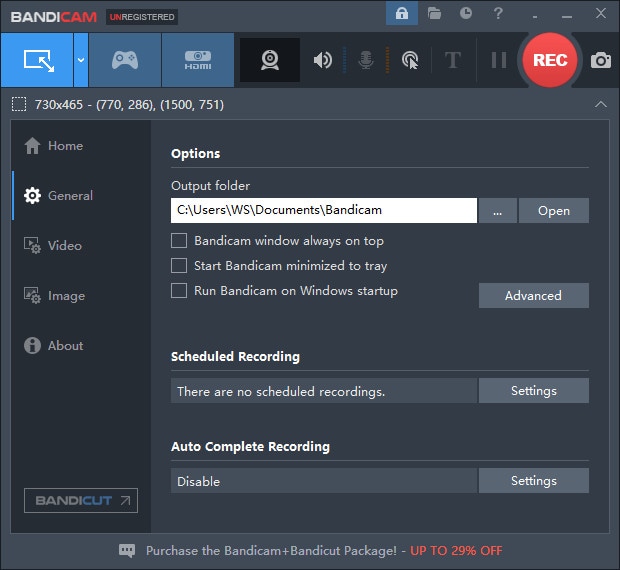
Pro:
- Può catturare registrazioni 4K di altissimo livello a 120 case per ogni sec/144 FPS
- Consente al client di acquisire schermate JPEG, BMP, PNG
- Disegna, aggiungi testo, aggiungi effetti click del mouse, fusione vocale
Contro:
- Non ha funzionato nel correttore di bozze video
- Limitati per organizzare AVI
- Il ciclo di editing può essere registrato
Icecream Screen Recorder
Ha punti salienti di alterazione video essenziali, può essere utilizzato dai principianti. È gratuito ma ha un modulo a pagamento che incorpora il video da gestire anche in quanto è eccezionalmente limitato ma utilizzato dallo screen casting di base.
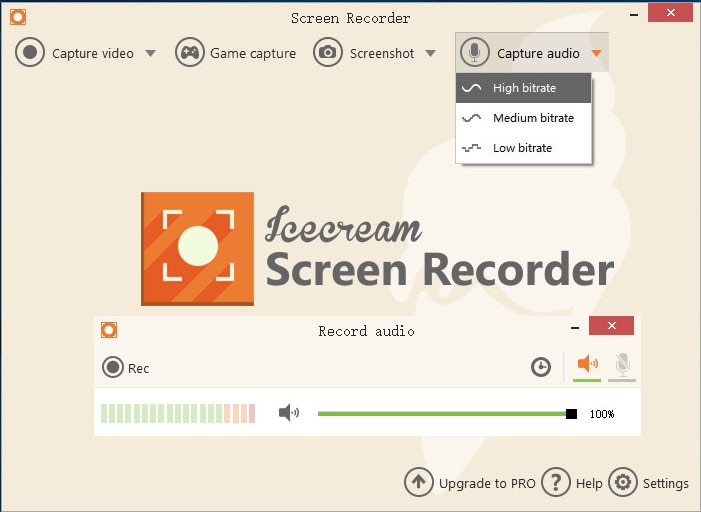
Pro:
- Può nascondere il cursore e i simboli dell'area di lavoro
- Aggiungi logo allo schermo
- Può disegnare e ingrandire
- Registra a schermo intero, webcam
- Programma di registrazione
- Taglia l'inizio e la fine
Contro:
- La webcam non può registrare da sola
- Il ciclo di montaggio può essere registrato e lo rende amatoriale
- Evidenziazioni alterate limitate
- Nessun test pagato
TinyTake
È l'applicazione di registrazione dello schermo più veloce e il software di cattura dello schermo gratuito. Puoi catturare immagini, video, schermate da questo su Windows.
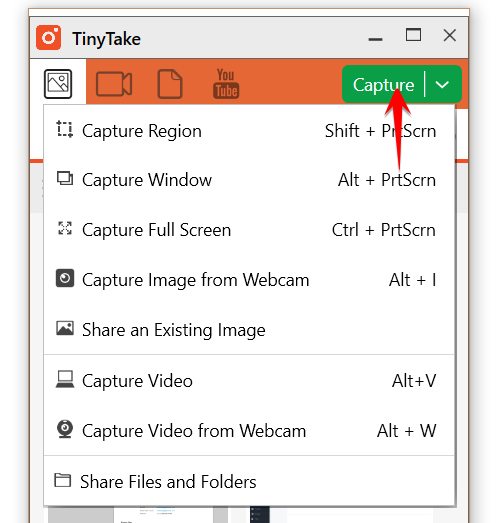
Pro:
- Può commentare, condividere
- Veloce, ingrandisci e rimpicciolisci
- Creato da Mango Apps
- Annota, condividi un'immagine esistente
- Registrazione video fino a 120 minuti
Contro:
- Impossibile fornire la funzione di pausa
- Supportabile solo per sistemi operativi a 64 bit
Conclusioni:
Queste applicazioni di registrazione dello schermo menzionate in precedenza possono aromatizzare numerose capacità. Il normale è che è meno costoso e qualsiasi individuo può gestirne il costo e utilizzarlo. La natura del lavoro dipende da noi e dalla nostra decisione sulla remota possibilità che abbiamo bisogno di un obiettivo di ottima qualità e modificare un registratore a pagamento sarebbe l'ideale. Per l'utilizzo generale è disponibile uno gratuito. Idealmente, uno di questi ti aiuterà a soddisfare i tuoi prerequisiti e potrai trasferirlo su YouTube.
In conformità con ciò, il registratore dello schermo offline DemoCreator per Windows 10 ha il numero in quanto dovrebbe svolgere le attività secondo i tuoi desideri e la tua immaginazione. Questo è il motivo per cui raccomandiamo lo strumento di registrazione dello schermo super efficace per gli schermi del tuo PC.


Alma Elliott
staff Editor
0 Commento(i)